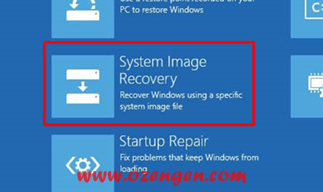Merhaba arkadaşlar. Windows 10 işletim sistemlerinde imaj alma ve imajdan bilgisayarı döndürme işlemlerini nasıl yapacağınızı anlatacağız. Windows 7 sistemlerle başlayan bu özellik, bilgisayarınızın imajını alarak istediğiniz zaman bu tarihe geri dönmenizi sağlamaktadır. İmaj işlemleri için genellikle Acronis ve Ghost gibi programlar kullanılmaktadır. Windows 10 imaj alma deneyimini oldukça geliştirerek bu tarz 3. parti yazılımlar’a ihtiyaç duymadan imaj almanızı sağlıyor. İşlemi yapmadan önce imajınızı yedekleyeceğiniz bir diske ihtiyacınız olacaktır. Eğer diskimizde 2 partition varsa diğer partition’a imajınızı alabilirsiniz.
Windows 10 imaj nasıl alınır ?
Öncelikle Control Panel ( denetim masası) giriş yapıyoruz. Burada file History seçeneğini açıyoruz.
İmaj seçeneğini açmak için sol altta bulunan System Image Backup‘a tıklıyoruz.
Sistem imajını oluşturmak için “Create a system image” seçeneğine tıklayarak imajını almak istediğimiz disk bölümünü ve imajın nereye kaydedileceğini seçiyoruz.
İmaj işlemini bu şekilde tamamlayabilirsiniz. İmajdan geri döndürmek için İmajı birkaç farklı şekilde dönebiliriz. Bilgisayarımızın işletim sistemi çalışırken bilgisayarımızı yeniden başlatma anında imaj dönüm işlemine alabiliriz. İlk olarak bunu nasıl yapacağımızı öğrenelim. Bilgisayarımızın ayarlar kısmına çark işaretine tıklayarak giriş yapalım. All Settings butonuna tıklayalım. Bunu saatin olduğu sağ alt köşeden yapabileceğimiz gibi start butonuna tıklayınca kaşımıza gelen All Settings seçeneğini kullanabilirsiniz.
Burada gelişmiş ayarlara giriş yaptıktan sonra “System image recovery” seçeneğini kullanarak aldığınız imajı tekrar bilgisayarınızı yükleyebilirsiniz.
Bilgisayarınızda oluşabilecek sorunlar için bilgisayarınızın temiz hali ile bu yöntemi kullanarak imaj almanız oldukça faydalıdır. Eğer imaj almazsak ilerde sistemimizde oluşacak herhangi bir sorunda sistemi yeniden kurmamız gerekecektir. Tabi bu oldukça zaman alacağından imaj yöntemi her zaman daha kolaydır. İşlem hakkında sorularınızı yorum atarak bizlere iletebilirsiniz.